初期設定方法(Galaxy A7)
以下の手順に沿って、設定を行ってください。
Wi-Fi環境での設定を推奨します。
他社からの電話番号乗り換え(MNP)の方は、初期設定の前にMNP開通手続きを行ってください。
動画でかんたん初期設定
初期設定手順
1. 製品の電源を入れ、「→」をタップしてください。
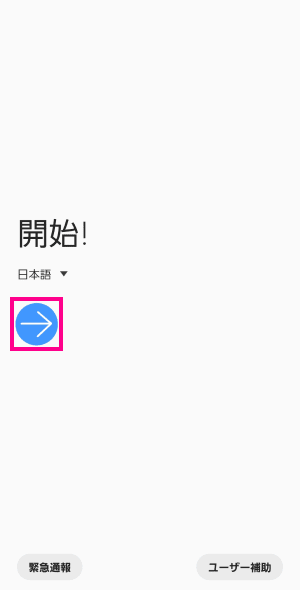
2. 内容を確認しチェックを入れて、「次へ」をタップしてください。
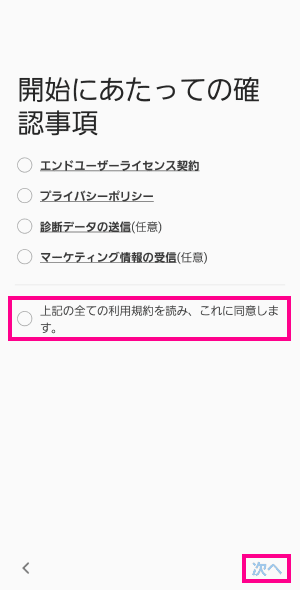
3. 「今はしない」を選択して、「次へ」をタップしてください。
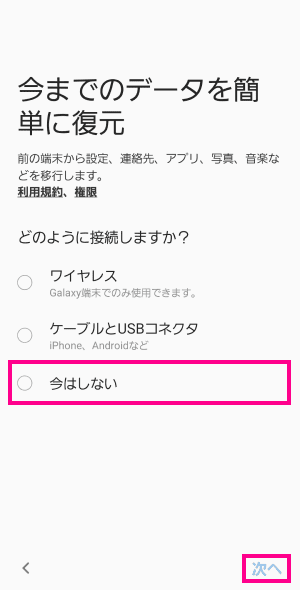
※データを復元する場合は、「ワイヤレス」または「ケーブルとUSBコネクタ」を選択して画面に従ってデータを復元してください。
4. 利用するWi-Fiネットワークを選択し、Wi-Fiに接続してください。

5. 画面表示が切り替わるまでそのままお待ちください。
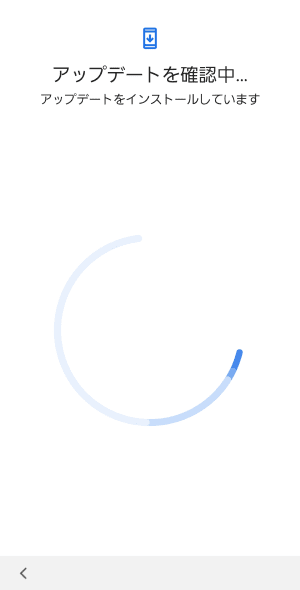
6. 画面の指示に従って、Googleアカウント設定、Googleサービスの同意をしてください。
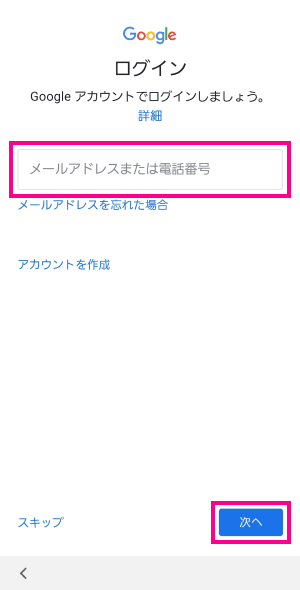
7. 画面の指示に従って、端末保護の方法を選択、設定してください。
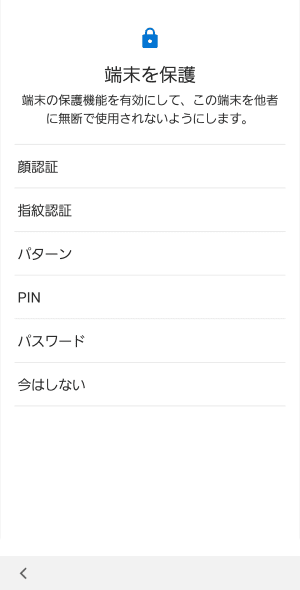
8. 「続行」をタップしてください。
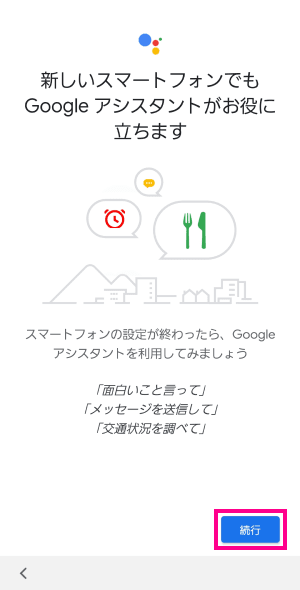
9. 追加するアプリを選択して画面下にある「次へ」をタップしてください。
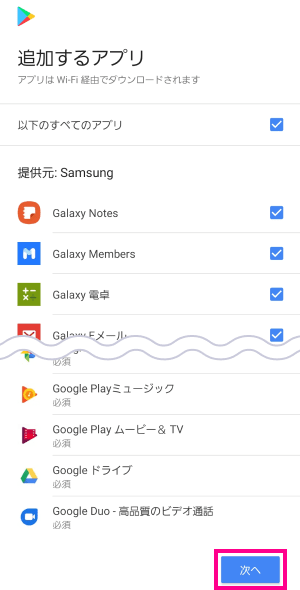
10. 内容をお読みいただき、Galaxyアカウントを登録する場合は「アカウントを作成」をタップして登録に進んでください。
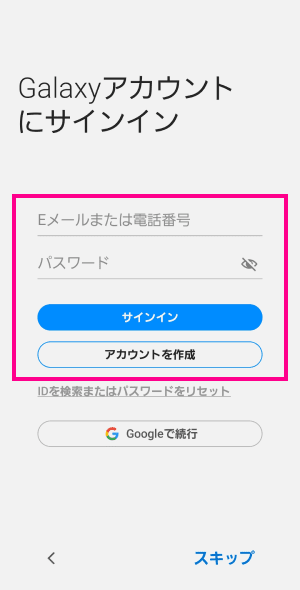
11. 「完了」をタップしてください。
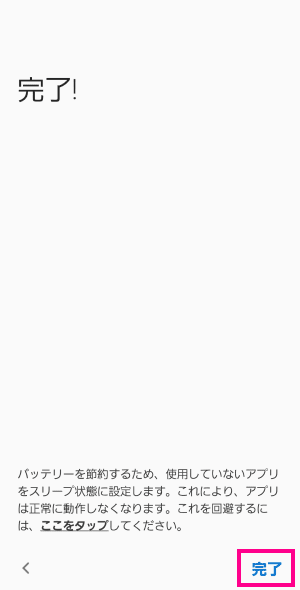
12. 初期設定は完了です。
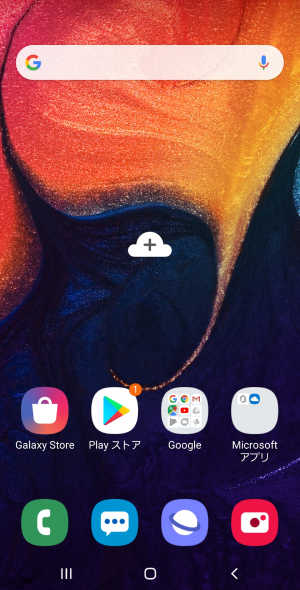
以上で初期設定は完了です。
インターネット(データ)通信をご利用頂くための APN(アクセスポイント名)の設定は、自動接続で設定されますので、お客様の操作は不要です。
初期設定完了後、「Rakuten Link」アプリをインストールしてください。
アプリのインストール
楽天モバイルを便利にご利用いただくためのアプリをインストールしてください。
ご回答ありがとうございました。
抽選で1,500ポイントが当たる
キャンペーン実施中!
本キャンペーンの抽選へ参加するには、「アンケートに回答する」ボタンをタップして、
表示される案内に沿ってアンケートにご回答ください。
※当選者のみアンケート回答月の翌々月末日頃に、期間限定ポイントを付与します。
お問い合わせ
抽選で1,500ポイントが当たる
キャンペーン実施中!
本キャンペーンの抽選へ参加するには、「アンケートに回答する」ボタンをタップして、表示される案内に沿ってアンケートにご回答ください。
※当選者のみアンケート回答月の翌々月末日頃に、期間限定ポイントを付与します。



